电脑故障💻黑屏应对全攻略:遇到电脑黑屏怎么办,实用排查与修复指南
- 问答
- 2025-08-03 09:49:07
- 4
💻【深夜追剧突然黑屏?打工人文件未保存?】电脑罢工生存指南来啦!
凌晨2点,你正对着电脑疯狂码字/追剧/剪视频,屏幕突然「啪」地一黑,风扇声消失,只剩你对着黑屏怀疑人生……别砸键盘!🔨 这份【2025年最新版】黑屏自救手册,手把手教你从电脑小白变身「黑屏终结者」!
🚨 第一步:稳住,别慌!先做「傻瓜式排查」
1️⃣ 电源灯还亮着吗?
👉 灯亮但黑屏:可能是显示器/显卡在闹脾气🖥️
👉 灯灭或狂闪:电源或主板可能罢工了💡
2️⃣ 强制重启大法
长按电源键10秒强制关机,等30秒再开机🔄
(如果听到「滴」一声开机音但无画面,直接跳到第三步!)
3️⃣ 外接显示器试试?
笔记本用户:接个显示器看是否有画面🖥️
台式机用户:换根HDMI/DP线,或插主板集成显卡接口🔌
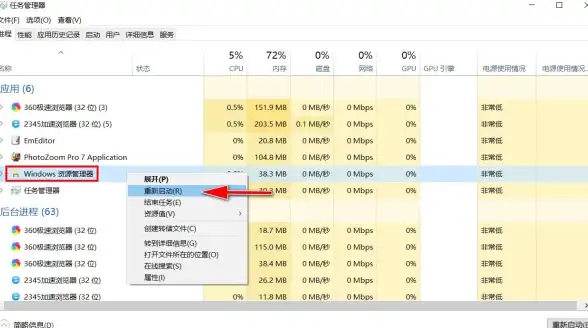
🔍 第二步:进阶排查!像侦探一样找线索
场景1:开机有声音但无画面
💡 可能原因:
- 显示器「睡过头」了:狂敲键盘/动鼠标唤醒它🖱️
- 显卡驱动崩溃:进入安全模式重装驱动(Win11:开机狂按F8→疑难解答→启动设置)
场景2:开机无任何反应
💡 可能原因:
- 内存条金手指氧化:拔掉电源→开机箱→橡皮擦擦内存条→重新插紧🧼
- 硬盘罢工:开机听是否有「咔哒」异响,有的话赶紧备份数据!💾
场景3:用着用着突然黑
💡 可能原因:
- 散热差导致过热:清灰+换硅脂🌡️
- 软件冲突:回想黑屏前装了啥?卸载最近更新的程序🗑️
🛠️ 第三步:终极自救!这些操作要谨慎
1️⃣ BIOS重置大法
关机→拔电源→抠主板电池→等5分钟→装回→开机🔋
(适合开机黑屏且键盘灯不亮的硬核玩家)
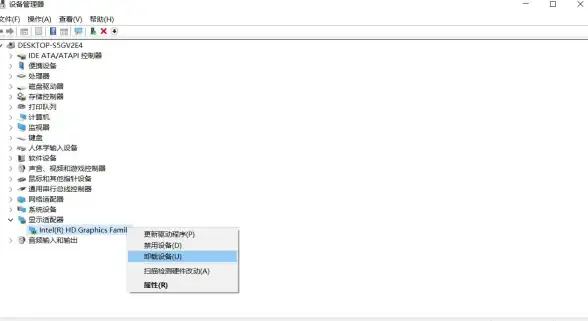
2️⃣ 系统修复工具包
🔧 制作WinPE启动盘→进入「命令提示符」→输入:
sfc /scannow
dism /online /cleanup-image /restorehealth (2025年系统修复新指令,比老方法快30%!)
3️⃣ 最后手段:重装系统
💿 提前备份数据!用微软官方工具制作U盘启动盘,安装时选择「保留文件」📂
⚠️ 警告!这些情况赶紧送修
- 闻到焦糊味/看到主板冒烟🔥
- 开机出现「CPU Fan Error」提示❌
- 黑屏后频繁自动重启🔁
💡 防黑屏日常小贴士
1️⃣ 每月清灰+检查散热硅脂🧹
2️⃣ 重要文件开启「自动保存到云端」☁️
3️⃣ 更新驱动选「稳定版」而非「最新版」🔄
4️⃣ 长期不用电脑时拔掉电源线🔌

黑屏不可怕,瞎操作才要命! 记住这个口诀:
💬 「先软后硬,从外到内,能不拆机就不拆」
如果还是搞不定……📞 拨打品牌售后电话时,记得先说这句:
「我的电脑突然黑屏,电源灯正常,外接显示器无信号,内存条已重插,接下来该检查哪里?」
(恭喜你,已经比80%的客服更专业了!😎)
📅 信息更新日期:2025年8月 | 适用系统:Win11/Win10/macOS
💻 关注我,下次教你如何应对「蓝屏的108种姿势」!
本文由 业务大全 于2025-08-03发表在【云服务器提供商】,文中图片由(业务大全)上传,本平台仅提供信息存储服务;作者观点、意见不代表本站立场,如有侵权,请联系我们删除;若有图片侵权,请您准备原始证明材料和公证书后联系我方删除!
本文链接:https://vps.7tqx.com/wenda/524578.html


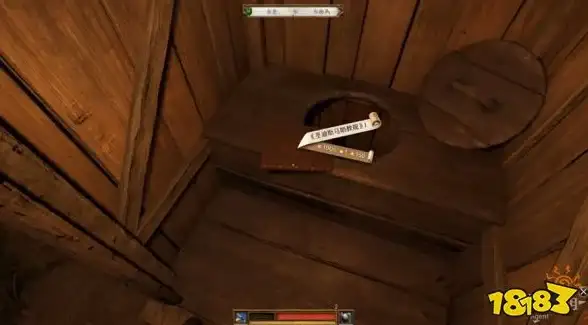

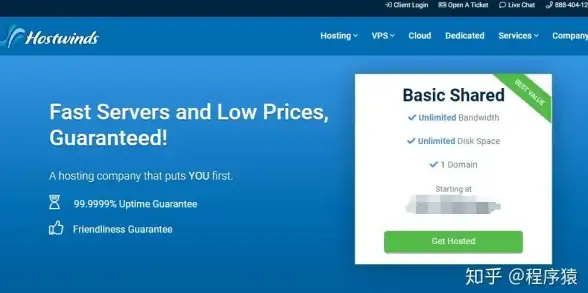

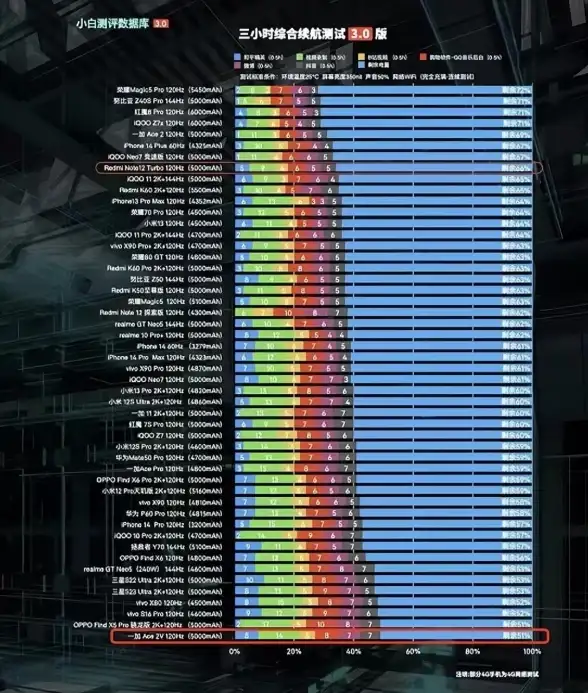

发表评论